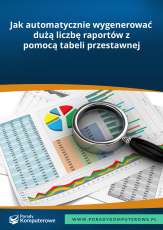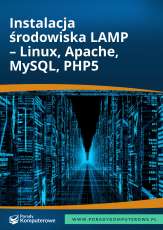W Outlook Express dodanie swojej sygnatury jest bardzo proste:
1. Przejdź do Narzędzia/Opcje/Podpisy/Nowy.
2. Dodaj podpis, klikając Wstaw/Podpis.
Podpis na końcu wiadomości
Zamiast na końcu każdej wiadomości ręcznie wpisywać swoje imię, nazwisko, stanowisko, numer telefonu itp., program pocztowy może robić to za Ciebie automatycznie.
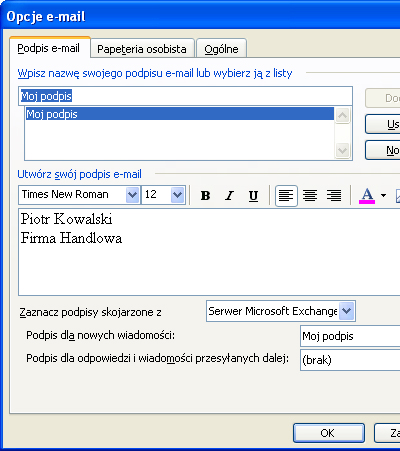
Rys. Okno tworzenie sygnatury w programie Outlook
1. Otwórz okno nowej wiadomości.
2. Przejdź do Narzędzia/Opcje/Ogólne.
3. Kliknij przycisk Opcje e-mail i przejdź do Podpis e-mail.
4. W polu Wpisz nazwę swojego podpisu e-mail lub wybierz ją z listy wpisz nazwę podpisu (możesz mieć kilka podpisów).
5. W Utwórz swój podpis e-mail wpisz tekst swojej sygnatury. Możesz tu także wstawić plik graficzny. Kliknij Dodaj.
W Thunderbirdzie tworzenie sygnatury wygląda nieco inaczej:
1. Utwórz plik tekstowy ze swoim podpisem. Najprościej użyć do tego wbudowanego w Windows Notatnika.
2. W Thunderbirdzie przejdź do Narzędzia/Konfiguracja kont.
3. Zaznacz wybrane konto i zaznacz opcję Dołączaj sygnaturę.
4. Kliknij Wybierz i odszukaj plik tekstowy z podpisem. Kliknij OK.